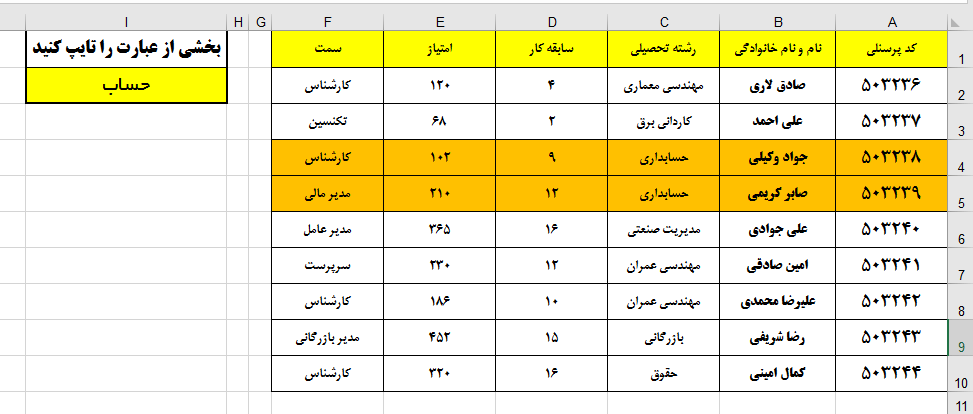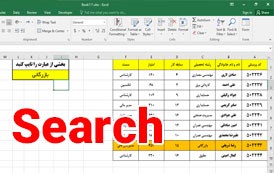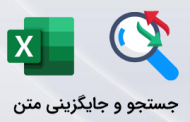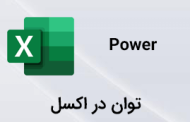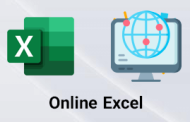-
روش هایلایت کردن سطرها در اکسل
یکی از مواردی که اغلب در نرم افزار اکسل مورد نیاز کاربران است ؛ مسأله انجام جستجو بر روی داده های وارد شده در نرم افزار اکسل است. این جستجو می تواند به روش های مختلفی انجام شود. در این مطلب آموزشی به نحوه هایلایت کردن سطرها در اکسل در هنگام جستجو می پردازیم که می تواند نتیجه جستجو را بشکلی متمایز از سایر اطلاعات به ما نشان دهد.
فرض کنید جدولی از مشخصات کارکنان شرکت خود را در دست دارید و می خواهید با تایپ کردن بخشی از عبارت موجود در ستون رشته تحصیلی ؛ سطر مربوط به افرادی که در این رشته تحصیل نموده اند هایلایت گردد.
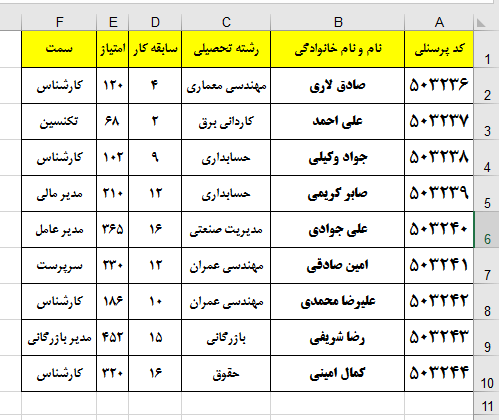
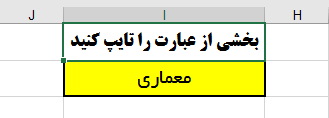
مطلب پیشنهادی >> چگونه سطرهای تکراری را هایلایت کنیم؟
برای شروع کار ابتدا با استفاده از کلیک چپ موس محدوده ای را که می خواهیم عملیات جستجو و هایلایت شدن در آن انجام شود ؛ با کلیک چپ موس انتخاب کنید ؛ سپس از تب Home در گروه Styles روی گزینه Conditional Formatting کلیک کنید و از منوی باز شده روی گزینه New Rule کلیک کنید ؛ پس از انجام اینکار پنجره New Formatting Rule باز خواهد شد که در این پنجره مطابق مرحله سه گزینه use a formula to determine which cells to format را انتخاب می کنیم.

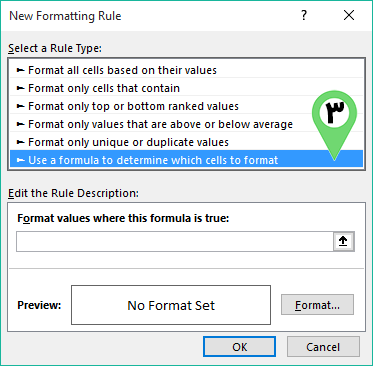
مطلب پیشنهادی >> آموزش ساخت باکس جستجو در اکسل
-
-
فرمول مورد نیاز را بنویسید!
-
در ادامه لازم است تا مطابق تصویر زیر با استفاده از ترکیب توابع IsNumber و Find ، فرمولی را در داخل کادر Format values where this formula is true وارد کنیم تا عملیات جستجو پیاده سازی شود ؛ در ادامه با کلیک کردن روی دکمه Format مانند آنچه در آموزش Conditional Formatting توضیح دادیم ؛ رنگ مورد نظر برای هایلایت شدن را انتخاب کنید.
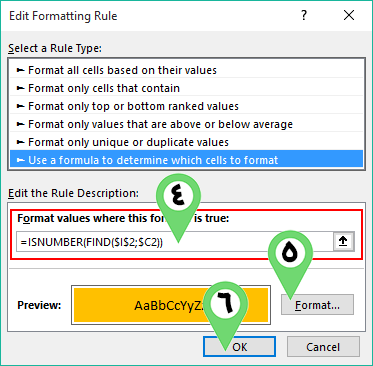
مطلب پیشنهادی >> میله های نمودار را بصورت داینامیک هایلایت کنید
در فرمول بالا سلول I2 همان باکس سرچ است که کلمه مورد جستجو در داخل این سلول وارد خواهد شد و سلول C2 اولین سلول در ستون رشته تحصیلی است ؛ که در این فرمول به مطلق بودن آدرس سلول ها می بایست دقت داشته باشید. در ادامه با تایپ کردن کل یا بخشی از نام رشته های تحصیلی ملاحظه خواهید نمود که سطر متناظر با آن هایلایت خواهد شد.